Gesamte Downloads
Hauptinhalt
Über den Autor
Aktuelle Themen
Ein SSD-Optimierer führt im Hintergrund Wartungsarbeiten durch, wenn die Aktivität gering ist, z. B. die Reparatur von Systemdateifehlern, die Aktualisierung von Metadaten und andere erforderliche Optimierungen. Wenn auch Sie die Leistung Ihrer SSD steigern möchten, ist dieser Artikel von EaseUS sehr hilfreich. Er enthält ausführliche Details zu den branchenführenden SSD-Optimierern (Solid State Drive), die Sie lesen sollten, um eine umfassende Anleitung und die beste Auswahl zu erhalten.
Top 5 SSD-Optimierer für Windows - 2024 Neue Checkliste
Je nach Betriebssystem gibt es einige integrierte Anwendungen für die SSD-Optimierung, aber für mehr Komfort und fortgeschrittene Funktionen greifen Experten auf Anwendungen von Drittanbietern zurück. Bevor Sie sich auf die Suche nach solchen SSD-Optimierern machen, ist es wichtig, die 5 besten Tools für Windows-Nutzer zu kennen. Navigieren Sie daher zur angegebenen Liste und überprüfen Sie die Details der SSD-Optimierer, damit Sie schnell ein gewünschtes Programm auswählen können.
Daher war es die Liste einiger erstklassiger SSD-Optimierer, die jeder installieren kann, um umfassende Kontrolle über die SSD-Verwaltung und -Optimierungen zu erhalten. Wenn Sie neugierig sind, welcher ein außergewöhnlicher Optimierer ist, dann wird empfohlen, dass Sie sich auf EaseUS Partition Master Professional verlassen, da es sicher und einfach ist. Um weitere Gründe zu erfahren, sollten Sie die folgenden Details lesen, um eine geeignete Lösung für Ihre Situation zu finden.
1. EaseUS Partition Master
Dieser SSD-Optimierer ist die ultimative Lösung für niedrige Lese- und Schreibgeschwindigkeiten von SSDs, unzufriedene SSD-Leistung und andere SSD-Probleme wie SSD-Gesundheitszustand und SSD-Lebensspanne. Mit einer einfachen und professionellen Schnittstelle bietet es Partitionsverwaltungsdienste, wie 4K Alignment SSD. Es wird regelmäßig aktualisiert, um neue Funktionen und Fehlerbehebungen zu ermöglichen. Mit dieser Funktion können Sie die SSD-Leistung leicht wieder auf den Höchststand bringen und die SSD-Geschwindigkeit hochfahren, damit Ihr Betriebssystem oder Ihre Spiele schneller laufen.

🏆Pros und Kontra
| Pros👍🏻 | Cons👎🏻 |
|---|---|
|
|
SSD Optimizer herunterladen:
Liste der Merkmale
- Mit dieser Software können Sie den Festplattenspeicher Ihrer SSD verwalten, wenn auf Ihrem Computer kein Platz mehr ist. Sie können damit Partitionen erstellen oder löschen, damit die Festplatte gut funktioniert.
- EaseUS Partition Master bietet eine 4K-Ausrichtungsfunktion zur Optimierung von SSD-Laufwerken. In diesem Zusammenhang bereinigt es Junk-Dateien und entfernt größere Dateien aus dem System, um die Leistung zu maximieren.
- Regelmäßige SSD-Gesundheitsprüfungen sind wichtig, um eine mögliche Datenbeschädigung zu verhindern. Deshalb können Sie mit dieser SSD-Optimierungssoftware den Zustand der SSD überprüfen und die Geschwindigkeit der SSD testen, um notwendige Maßnahmen zu ergreifen.
- Es bietet Ihnen eine Funktion zum Klonen von Partitionen, die wertvoll ist, wenn Ihre Datenpartition keinen Platz mehr hat. Mit dieser Funktion können Sie Ihr altes Laufwerk auf ein anderes mit mehr Speicherplatz klonen, ohne etwas zu verlieren.
Test Zusammenfassung
EaseUS Partition Master verfügt über zahllose Funktionen zur Optimierung Ihrer SSD-Leistung und zur Verbesserung der Lese- und Schreibgeschwindigkeit der SSD, und Sie können sogar die Geschwindigkeit und den Zustand überprüfen, bevor Sie zur Fehlerbehebung umziehen. Darüber hinaus bietet es eine intuitive Oberfläche mit detaillierten Statistiken über die aktuelle SSD-Leistung, die es Ihnen ermöglicht, eine fundierte Entscheidung zu treffen. Somit erweist es sich als ein Tool, das man ausprobieren muss und das sowohl Experten als auch technisch nicht versierten Personen helfen kann.
2. SSD-Tweaker
Ein weiterer SSD-Optimierer ist SSD Tweaker, der die SSD-Leistung in Windows XP, 7, 8, 10 und Vista wiederherstellen und optimieren kann. Es wird von Elpamsoft an Heimanwender und Geschäftsleute für technische Lösungen vertrieben. Eine bemerkenswerte Option, die diese Funktion bietet, ist ein Systemwiederherstellungs-Backup, bei dem Benutzer die Änderungen rückgängig machen und auf die Standardeinstellungen zurücksetzen können, um zu den ursprünglichen Windows-Einstellungen zurückzukehren.
Vergessen Sie nicht, diese Seite weiterzugeben, damit mehr Nutzer von dieser SSD-Optimierungssoftware erfahren.

Liste der Merkmale
- Wie andere Windows-SSD-Optimierer bietet auch diese Plattform eine Windows-SSD-Optimierungsfunktion in all ihren bezahlten oder unbezahlten Versionen.
- SSD Tweaker kann eine Speicherverwaltung durchführen, die die SSD-Leistung, einschließlich der NVMe-SSD-Leistung, durch die effektive Verwaltung und Nutzung von Speicherplatz verbessert.
- Es verfügt über eine TRIM-Überprüfungsfunktion, die Sie über Datenblöcke informiert, die auf der SSD nicht mehr verwendet werden, so dass Sie diese proaktiv für neue Daten löschen können.
- Zu den fortschrittlichen Funktionen gehört eine SSD-DIPM-Unterstützungssteuerung, die für die Verbesserung des Akkustands verantwortlich ist.
Software herunterladen: https://www.elpamsoft.com/?p=Home
🏆Pros und Kontra
| Pros👍🏻 | Cons👎🏻 |
|---|---|
|
|
Test Zusammenfassung
Nachdem Sie dieses SSD-Optimierungstool verwendet haben, werden Sie deutliche Veränderungen in Ihrem System hinsichtlich der Geschwindigkeit feststellen. Wenn Sie über die Schnittstelle sprechen, ist sie nicht so modern wie EaseUS Partition Master, und Sie können sich nicht ohne eine Anleitung bewegen. In der Zwischenzeit zeigt es den TRIM-Status nach der Verarbeitung mit einem einzigen Tippen an. Eine weitere bemerkenswerte Tatsache ist, dass Sie die Schaltfläche "Rest" verwenden können, um zu den Standardeinstellungen zurückzukehren, falls Sie Fehler machen.
3. SSD Frisch
Um die Lebensdauer der SSD deutlich zu verlängern, können Sie hier eine weitere Software ausprobieren, um die SSD-Leistung zu steigern. Sie wurde von Abelssoft entwickelt und ist mit Windows 7, 8, 8.1, 10 und 11 kompatibel. Dieser SSD-Optimierer wird alle sechs Monate aktualisiert und bietet neuere Versionen an. Mit einem Mausklick können Nutzer die Einstellungen der SSD optimieren und sich vor plötzlichem Datenverlust schützen.

Liste der Merkmale
- Dieser SSD-Optimierer zeigt Ihnen die genaue Temperatur der SSD und ihren Zustand an, so dass Sie vorbeugende Maßnahmen ergreifen können, um einen Verlust zu verhindern.
- Es bietet eine Live-Analyse, die Dateien und Anwendungen mit dem größten Datenverbrauch bei Schreibaktivitäten überwacht und deutlich anzeigt.
- SSD Fresh ist in der Lage, sich selbst zu überwachen, zu analysieren und Berichte zu erstellen, um umfassende Informationen über den Zustand der SSD zu liefern.
- Wie andere SSD-Optimierungssoftware verfügt sie auch über eine Systemoptimierungsfunktion, die Einstellungen anpasst und Verschleiß vorbeugt.
Software herunterladen: https://www.abelssoft.de/en/windows/system-utilities/ssd-fresh#about
🏆Pros und Kontra
| Pros👍🏻 | Cons👎🏻 |
|---|---|
|
|
Test Zusammenfassung
Im Vergleich zu anderen SSD-Optimierern bietet es eine intuitive, farbenfrohe und leicht zu navigierende Benutzeroberfläche. Neulinge oder nicht häufige Optimierer können die automatischen Funktionen nutzen, während Experten ihre SSD-Laufwerke und PCs manuell optimieren können. Wenn wir über seine Einschränkungen nachdenken, bietet es einen Opera-Browser, wenn Sie diese Software installieren, und Sie müssen sich registrieren, bevor Sie es verwenden.
4. Tweak-SSD
Tweak-SSD wurde von Totalidea Software entwickelt und setzt nicht voraus, dass man irgendwelche versteckten Geheimnisse über Betriebssysteme und SSDs kennt. Mit einer intuitiven, assistentenähnlichen Schnittstelle kann es Windows 7, 8 und 10 Systeme für eine bessere Leistung optimieren. Dieser SSD-Optimierer kann die Geschwindigkeit Ihres Systems durch die Implementierung von SuperFetch verbessern, das häufig verwendete Dateien im Cache hält.
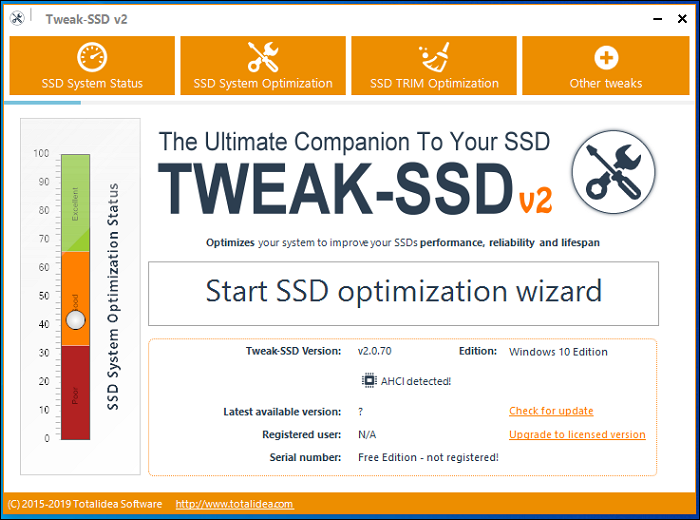
Liste der Merkmale
- Neben einigen erweiterten Optimierungsoptionen steuert dieser SSD-Optimierer spezifische Einstellungen wie Caching-Mechanismen und Puffergrößen.
- Wie andere Software verfügt es auch über eine TRIM-Optimierung, die Sie aktivieren oder deaktivieren können, um festzulegen, wie die SSD mit dem Dateimüll umgehen soll.
- Es erleichtert die Aktualisierungsprozesse der SSD-Firmware, um die Kompatibilität des Systems mit den neuesten Optimierungen und Fehlerbehebungen sicherzustellen.
- Um die Lebensdauer von SSDs zu verlängern, bietet diese Anwendung verschiedene Einstellungen in Bezug auf Algorithmen zur Verschleißbegrenzung.
Software herunterladen: https://pesktop.com/en/windows/tweak-ssd
🏆Pros und Kontra
| Pros👍🏻 | Cons👎🏻 |
|---|---|
|
|
Test Zusammenfassung
Die Benutzeroberfläche ist ein wenig veraltet und für neue Benutzer oder technisch nicht versierte Personen schwer zu verstehen. Obwohl die SSD-Optimierungssoftware alle SSD-bezogenen Probleme direkt auf dem Hauptbildschirm anzeigt, was keine Anstrengung erfordert, um sie zu erforschen, brauchen Sie dennoch eine Anleitung, um ihre Funktionen zu erkunden. Das Gute daran ist, dass Sie nur eine Art EIN- und AUS-Taste verwenden müssen, um Aktionen wie das Beibehalten von Systemdateien im Speicher durchzuführen.
5. SSD Booster.net
SSD Booster.net ist ein beliebtes portables Dienstprogramm, das von OMID SOFT entwickelt wurde und auf Windows-Betriebssystemen ab Version 7 funktioniert. Es ist sehr nützlich, um die Spitzenleistung Ihres Systems zu erhalten, ohne eine ausgefallene und moderne Schnittstelle zu haben. Darüber hinaus bietet dieser SSD-Optimierer Ihnen Schieberegler-Optionen für die Feinabstimmung und Optimierung, die für kleine Unternehmen und globale Unternehmen geeignet ist.

Liste der Merkmale
- Diese Software bietet TRIM-Unterstützung, die nicht mehr verwendete Dateien oder Daten blockiert, um die langfristige Leistung der SSD zu erhalten.
- Zur Systemoptimierung bietet es eine Treiberoptimierungsfunktion, die eine Brücke zwischen dem Betriebssystem und der Hardware schlägt, um die Funktionalität zu verbessern.
- Es verfügt über eine Ereignisprotokollierungsfunktion, die Anpassungen an Caching-Mechanismen, Trim-Einstellungen und anderen Parametern vornimmt, um die Reaktionsfähigkeit des Systems zu beschleunigen.
- Search Indexing ist eine weitere Option, die es ermöglicht, einen durchsuchbaren Index von Dateien und Inhalten auf der SSD zu erstellen, was die Suchprozesse beschleunigt.
Software herunterladen: http://www.omidsoft.com/download-ssd.html
🏆Pros und Kontra
| Pros👍🏻 | Cons👎🏻 |
|---|---|
|
|
Test Zusammenfassung
SSD Booster.net bietet den Nutzern insgesamt 10 Funktionen, die mit einem Schieberegler ein- und ausgeschaltet werden können. Eine Schwierigkeit, die sich den Nutzern stellen könnte, ist das Verständnis der Funktionen, da nicht standardisierte Namen für die Funktionen verwendet werden. Ansonsten ist es recht einfach, eine Funktion zu verwenden, wenn man sie einmal verstanden hat, weil man sie umschalten muss, und sie werden von rot auf grün umgeschaltet.
Schlussfolgerung
Kurz gesagt, SSDs sind für eine höhere Geschwindigkeit gedacht, aber aus verschiedenen Gründen können sie auch eine geringere Leistung aufweisen. Wenn das passiert, ist ein SSD-Optimierer die ultimative Lösung, um die Leistung, Effizienz und Geschwindigkeit von SSDs zu steigern.
SSDs (Solid-State Drives) sind von Natur aus schneller und benötigen keine Wartung, aber manchmal kommt es aufgrund von Verschleiß und Dateifragmentierung zu einem Leistungsabfall. In diesem Zusammenhang ist die Optimierung einer SSD entscheidend, um Dateien zu defragmentieren und eine längere Lebensdauer der SSD zu gewährleisten.
Dieser Artikel enthält auch die Top-Liste der SSD-Optimierer für die SSD Lebensdauer und ihre ausführlichen Details, wie z. B. eine Liste der Funktionen und Testzusammenfassungen. Bisher wurde die Verwendung von EaseUS Partition Master empfohlen, da es einfach, sicher und schnell ist und über unzählige Optionen zur SSD-Optimierung verfügt.
FAQs zum Thema SSD-Optimierer
Nachdem Sie diesen Artikel gelesen haben, wissen Sie sicher, wie SSD-Optimierer Ihrem System Geschwindigkeit und Spitzenleistung verleihen können. Wenn Sie mit spezifischen Problemen im Zusammenhang mit der SSD-Optimierung konfrontiert sind, sollten Sie sich mit diesen FAQs beschäftigen, um wertvolle Antworten zu finden.
1. Sollte ich eine SSD optimieren?
Die Antwort ist ein klares Ja: Sie sollten Ihre SSD regelmäßig optimieren, um ihre Lebensdauer und ihren Zustand zu verbessern. Außerdem kann auf diese Weise die Leistung Ihres PCs das maximale Niveau erreichen, da der Prozess unnötige Daten sicher löscht.
2. Wie kann ich meine SSD in Windows 11 optimieren?
Wenn Sie Ihre SSD unter Windows 11 optimieren möchten, starten Sie EaseUS Partition Master auf Ihrem System und folgen Sie diesen einfachen Schritten.
Schritt 1: Nachdem Sie EaseUS Partition Master gestartet haben, rufen Sie das "Toolkit" auf der linken Seite auf und wählen die Funktion "4K Alignment".
Schritt 2: Wählen Sie anschließend Ihre SSD aus und klicken Sie auf die Schaltfläche "Start", um die Geschwindigkeit zu optimieren.
3. Was bewirkt eine SSD-Optimierung?
Wie der Name schon sagt, geht es bei der SSD-Optimierung darum, die Zuverlässigkeit, Leistung und Lebensdauer von SSDs zu erhöhen. Moderne SSDs sind so konzipiert, dass sie schneller arbeiten, aber der Optimierungsprozess hilft, ihre Leistung über einen längeren Zeitraum zu erhalten. Sie zeigen Ihnen auch den Zustand der SSD an, um die Temperatur, die Anzahl der fehlerhaften Blöcke und andere Parameter zu überwachen, die die Leistung beeinträchtigen können, wenn sie nicht behoben werden.
Wie wir Ihnen helfen können
Über den Autor
Maria
Maria ist begeistert über fast allen IT-Themen. Ihr Fokus liegt auf der Datenrettung, der Festplattenverwaltung, Backup & Wiederherstellen und den Multimedien. Diese Artikel umfassen die professionellen Testberichte und Lösungen.
Produktbewertungen
-
Mit „Easeus Partition Master“ teilen Sie Ihre Festplatte in zwei oder mehr Partitionen auf. Dabei steht Ihnen die Speicherplatzverteilung frei.
Mehr erfahren -
Der Partition Manager ist ein hervorragendes Tool für alle Aufgaben im Zusammenhang mit der Verwaltung von Laufwerken und Partitionen. Die Bedienung ist recht einfach und die Umsetzung fehlerfrei.
Mehr erfahren -
"Easeus Partition Master" bietet Ihnen alles, was Sie zum Verwalten von Partitionen brauchen, egal ob Sie mit einem 32 Bit- oder 64 Bit-System unterwegs sind.
Mehr erfahren
Verwandete Artikel
-
Linux EXT2/EXT3/EXT4 Partitionsverwaltung | Linux Partition Master für Windows
![author icon]() Maria/2025/08/03
Maria/2025/08/03
-
Externe Festplatte wird nicht erkannt? So geht die Lösung!
![author icon]() Mako/2025/09/07
Mako/2025/09/07
-
Fehler bei der Kernel-Sicherheitsprüfung beheben | 8 Wege
![author icon]() Maria/2025/05/21
Maria/2025/05/21
-
Bester exFAT zu FAT32 Konverter (mit Anleitung)
![author icon]() Maria/2025/05/21
Maria/2025/05/21








